일반적으로 시장에 출시된 최신 장치를 구하는 것은 새로운 장치가 출시될 경우 사용자가 가장 먼저 하는 일입니다. 최근에 많이 도입된 기술이라 참으로 놀랍습니다. 훌륭한 제품 중 하나가 바로 이 Google Home입니다.
이 가젯에는 사용자가 더 좋아하게 만드는 다양한 기능이 있습니다 .Google 홈이 Apple Music과 함께 작동합니까? 아마도 그러나 Apple Music 노래를 재생하는 기능을 포함하여 여전히 몇 가지 제한이 있습니다. 이것이이 기사가 작성된 이유입니다. 성공할 수있는 방법에 대한 가이드를 공유하기 위해 Google Home에서 Apple Music 재생 용이하게.
자신의 Google Home이 있고 Apple Music 구독자이자 애호가 인 경우 좋아하는 Apple Music 노래를 스트리밍하는 측면에서 분명히 문제에 직면하고 있습니다. 언급했듯이 아직 Google Home에서 허용되지 않는 서비스와 같은 몇 가지 제한 사항이 있기 때문입니다.
언급 된 가이드에 대한 논의를 시작하기 전에 Google Home에 대한 기본 지식과 제공 할 수있는 이점을 제공합니다.
컨텐츠 가이드 1 부 : Google Home이란 무엇이며 사용하면 어떤 이점이 있습니까?2 부 : Google 홈에서 Apple 음악을 재생하는 방법?3 부 : 모두 감싸기
Google Home은 기본적으로 사람들이 음악을 더 많이 즐길 수 있고 주로 Google Assistant (인터넷에 연결된 음성 제어 도우미)와 함께 작업 할 수 있도록 설계 및 제작되었습니다.
Google Home은 놀라운 기능으로 인해 대중화 된 Amazon Echo의 최고의 경쟁자로 간주되었습니다. Google은 실제로 3 개의 스마트 스피커를 도입했으며 Google Home은 중간 도구 (Google Home Mini와 Google Home Max 사이)입니다.
다음은 나만의 Google Home을 가질 때의 기능과 장점입니다.
그러나 언급했듯이 Google Home은 훌륭한 특성을 가지고 있지만 Apple Music 노래를 재생하는 기능을 포함하여 일부 사용자가 일반적으로 찾는 일부 기능이 여전히 부족합니다. 이제 위의 작업을 수행하는 방법에 대한 논의를 진행하겠습니다.

이 부분에서는 실제로 가장 사랑하는 Apple Music을 재생하는 방법에 대한 두 가지 쉬운 방법을 제시합니다. Google Home의 노래. 이제 첫 번째 방법으로 가자.
이 방법이 더 쉬운 것 같았습니다. 기본 아이디어는 Bluetooth를 사용하여 Google Home 장치에 연결된 Apple Music을 스트리밍하는 휴대 전화 또는 모든 가젯이 있다는 것입니다. 물론 노래를 재생하고 무한한 기능을 즐기려면 Apple Music을 구독해야 할 필요가 있습니다.
이제 성공적인 연결을위한 3 가지 간단한 단계가 있습니다.
각 단계의 세부 사항에 대해 궁금한 경우 다음 텍스트에서 확인할 수 있습니다.
수행해야 할 초기 단계는 가젯 또는 휴대 기기를 Google Home과 페어링하는 것입니다. 휴대 기기 또는 Google Home 애플리케이션에서이 작업을 수행 할 수 있습니다.
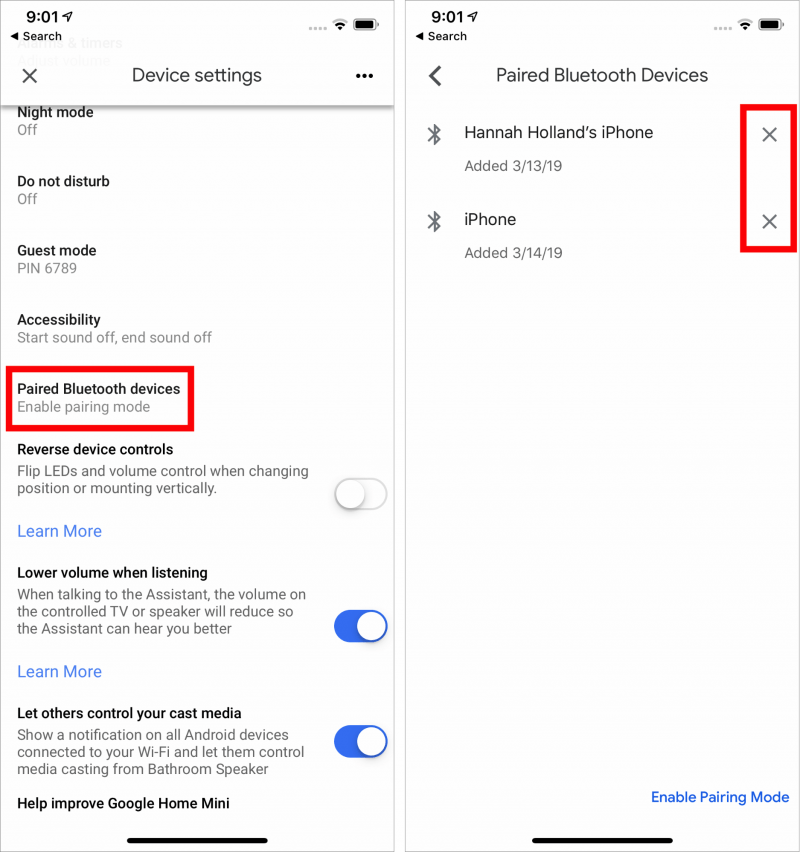
성공적으로 페어링되면 두 장치 간의 연결을 확인하는 것입니다. "설정"메뉴로 이동하여 "블루투스 설정 ”. 거기에서 사용 가능한 장치 목록이 표시됩니다. 처음에 페어링 한 Google Home 기기를 찾기 만하면됩니다.
처음 두 곡을 마치면 좋아하는 Apple Music 노래를 선택하고 모바일 장치에서 재생하거나 페어링 중에 사용하는 모든 가젯을 사용할 수 있습니다. 즐기고, 긴장을 풀고, 듣기 만하면됩니다!
딜레마와 문제는 Apple Music을 구독하지 않았거나 좋아하는 노래를 오프라인 상태로 유지하려는 경우 발생합니다. 오랫동안 Apple Music을 사용했다면 오프라인 스트리밍을 위해 Apple Music 노래를 쉽게 다운로드 할 수 없다는 것을 분명히 알고 있습니다. 다음으로 강조 표시 할 옵션이 답이 될 것입니다.
두 번째 방법으로 부제목을 읽은 경우 당사는 하나의 타사 소프트웨어 응용 프로그램을 사용하여 사건을 해결합니다. Bluetooth 페어링에 익숙하지 않고 근처에 가젯이 없거나 Apple Music 노래를 오프라인으로 재생하고 싶을 때 걱정이 많은 경우이 도구를 사용하면 정말 도움이 될 것입니다.
DumpMedia 애플 뮤직 변환기 is DRM을 제거 할 수있는 훌륭한 도구 (디지털 권한 관리) Apple Music 노래 보호. Apple Music 노래는 DRM으로 보호되기 때문에 사용자가 노래를 직접 다운로드하고 다른 승인되지 않은 장치에서 재생하는 것은 불가능합니다. 그러나 그것에 대해 걱정할 필요가 없습니다.
또한 이것으로 DumpMedia Apple Music Converter를 사용하면 오프라인 스트리밍을 위해 변환 및 다운로드하려는 Apple Music 노래를 얼마든지 가질 수 있습니다! 또한이 변환기는 파일 변환도 수행 할 수 있기 때문에 파일 형식에 대해 걱정하지 않고 친구들과 노래를 공유 할 수있는 방법이 있어야합니다!
하지만이 도구를 어떻게 사용 하시겠습니까? 음, 진행하기 위해 수행해야 할 절차는 다음과 같습니다.
세부 사항은 다음과 같습니다.
물론 우리는 DumpMedia Apple Music Converter가 개인용 컴퓨터에 다운로드 및 설치되었습니다. 설치되면 프로그램을 열고 실행하십시오. 프로그램이 시작되면 iTunes도 활성화됩니다. 이것에 대해 걱정할 필요가 없으며 프로세스를 진행하십시오.
가지고있는 노래를 복사하려면 "라이브러리"메뉴에서 "음악"을 선택하십시오. 완료되면 이제 iTunes 보관함에 저장된 모든 노래와 재생 목록을 볼 수 있습니다. 다운로드 및 변환 할 노래를 선택하려면 다음 중 하나를 수행하십시오. 체크 박스를 체크 각각의 바로 옆에 있거나 검색 창을 사용하여 다운로드하려는 특정 또는 특정 노래를 쉽게 찾을 수 있습니다.

수행해야 할 다음 단계는 결과 출력의 설정을 조정하는 것입니다. 나열된 형식 중에서 원하는 형식을 선택할 수 있습니다. 이 응용 프로그램은 다음을 포함하여 다양한 DRM 프리 형식을 지원합니다. MP3. 이는 AC3, M4A, M4R, AIFF, FLAC, AU 및 심지어 MKA 형식의 파일도 지원합니다. 선택 MP3 형식이 최선의 선택이 될 것입니다.
이 도구를 사용하면 비트 전송률 및 샘플 속도와 같은 다른 옵션을 변경할 수도 있습니다. 결과 파일의 이름 변경도 수행 할 수 있습니다. 이 단계에서는 파일이 저장 될 출력 경로 또는 대상 위치도 지정해야합니다.

개인화 또는 사용자 정의를 위해 원하는 모든 조정을 완료하면 이제 마지막 단계는 변환 프로세스입니다. 당신은 단지 "변환"버튼을 누르십시오 화면 오른쪽 하단에 있습니다.
몇 분 후에 노래가 변환되어 최종적으로 다운로드됩니다. 이 외에도 변환과 함께 DRM 보호도 파일이 변환되는 동시에 제거됩니다.

변환 된 노래가 있으면 다음으로 수행해야 할 작업은 해당 노래를 업로드하고 Google Play 뮤직으로 가져 와서 마지막으로 Google Home을 사용하여 음악을 감상하는 것입니다.
이렇게하려면 아래의 간단한 가이드를 따르십시오.
여기에 언급 된 각 단계에 대한 설명이 있습니다.
1 단계 : Google Play 뮤직 계정에 로그인
가장 먼저해야 할 일은 Google Play 뮤직 계정에 로그인하는 것입니다. 계속하려면 로그인 정보를 제공하기 만하면됩니다. 시작되면 "내 음악"섹션으로 이동하여 화면에 즉시 표시되는 "음악 업로드"버튼을 선택합니다. 업로드 할 변환 된 Apple 음악 노래를 선택해야합니다. 노래를 즐기고 Google Home에서 제어하려면 Google Play 뮤직에 프리미엄 계정이 있어야합니다.
2 단계 : Google Home의 적절한 설정 확인
다음으로 Google Home이 Google Play 뮤직에 연결되었는지 확인해야합니다. 기본적으로 그렇습니다. 추가 확인 및 계속하려면 확인 만하면됩니다.
3 단계 : Google Home에서 변환 된 Apple 음악 노래 즐기기
이제 마지막 단계는 Google Home에 변환 된 Apple 음악 노래 중 하나를 재생하도록 요청하는 것입니다. 음성 명령을 사용하여 좋아하는 노래를 즐길 수 있습니다.
이 3) 쉬운 단계를 통해 변환 된 모든 Apple Music 노래를 Google Play 뮤직에 즉시 업로드하고 근처에 모바일 장치가 없어도 즐길 수 있습니다.
이 기사는 Google Home으로 좋아하는 모든 Apple Music 노래를 즐기는 방법에 대한 두 가지 주요 방법을 강조했습니다. Bluetooth 연결을 사용하거나 다음과 같은 놀라운 소프트웨어 응용 프로그램을 활용할 수 있습니다. DumpMedia 애플 뮤직 변환기. 후자의 옵션은 추가 된 기능과 기능을 제공하므로 더 권장되는 방법입니다.
Google Home을 소유하고 계십니까? 당신도 Apple Music 애호가입니까? Google Home에서 Apple Music을 재생하는 방법이 궁금하다면 두 가지 옵션을 시도해 보는 것은 어떻습니까?
